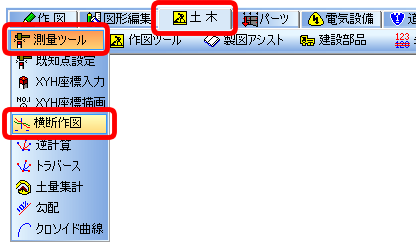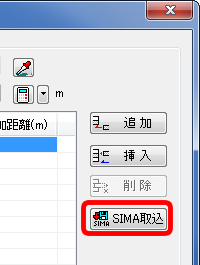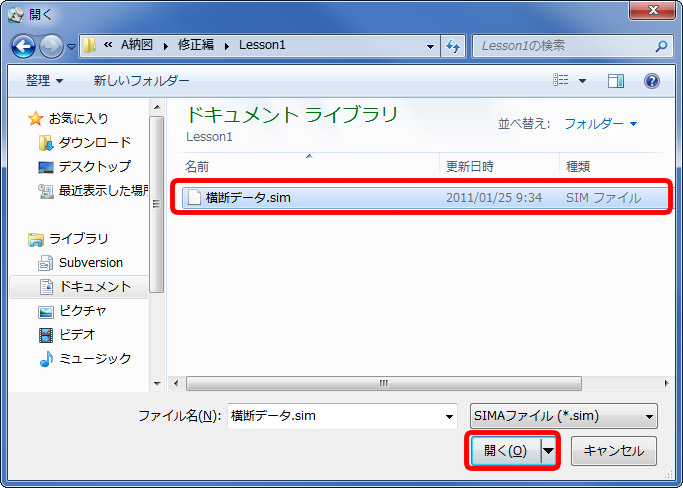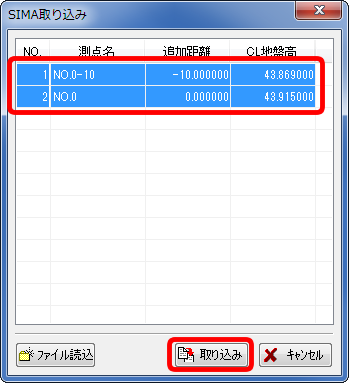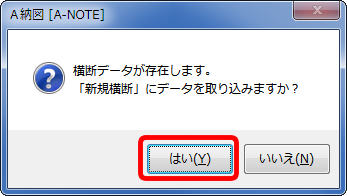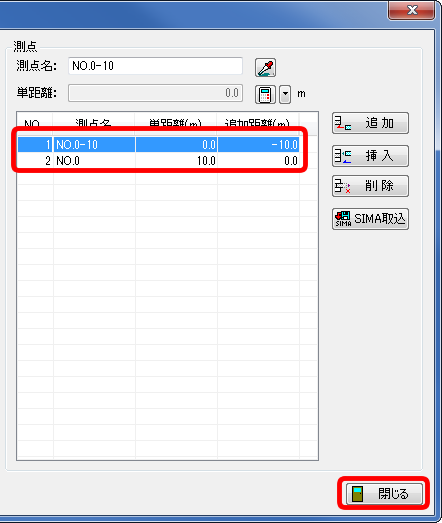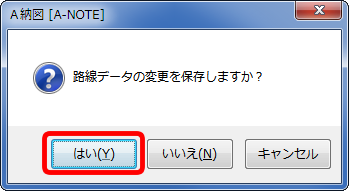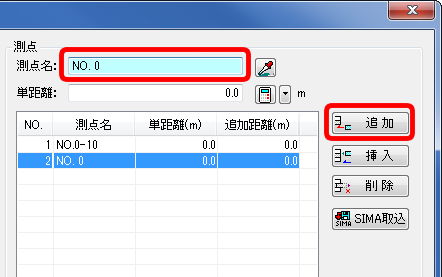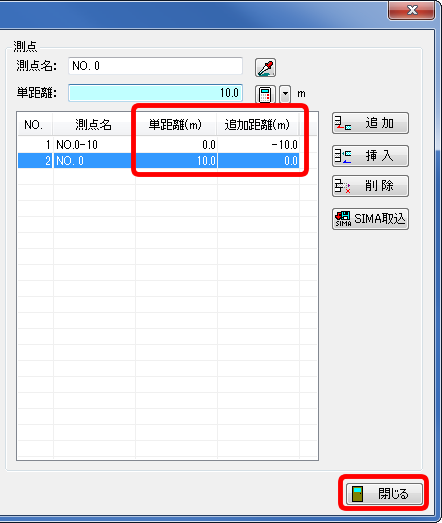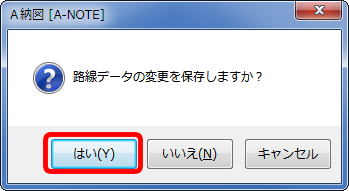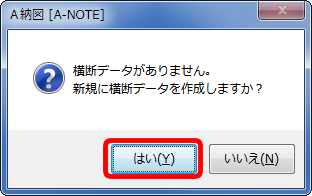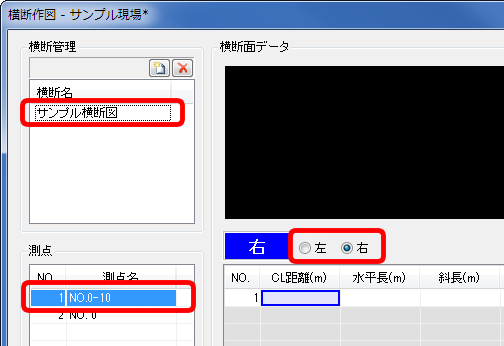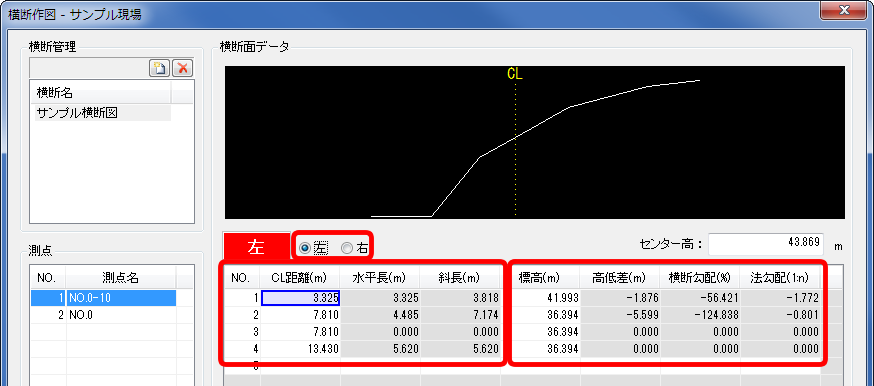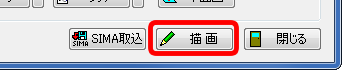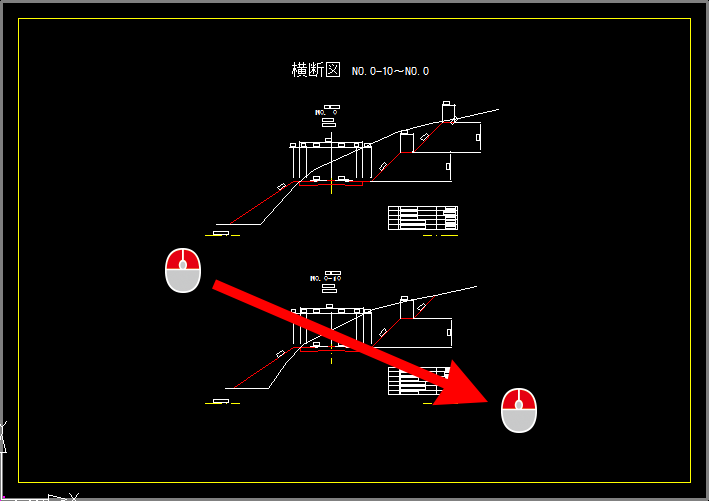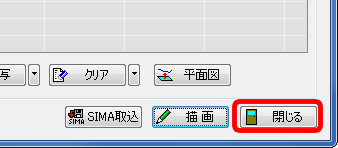横断図を描画したい
【A納図】横断図を描画したい場合は、[土木]タブ→[測量ツール]→[横断作図]を使用します。横断SIMAファイルを取り込むこともでき、非常に便利です。
横断SIMAファイルがある場合
横断SIMAファイルがない場合
1. 横断作図コマンドを実行する
1. 描画する図面を開く
1-1.横断図を描画する図面を開きます。
2. 横断現況作図コマンドを実行する
2-1.[土木]タブをクリックし、[測量ツール]⇒[横断作図]をクリックします。
2-2.確認メッセージが表示されます。[はい]ボタンをクリックします。
2-3.次に表示される画面を確認し、該当する手順に進んでください。
測点管理画面が表示される場合:「2.測点を登録する」にお進みください。
横断作図画面が表示される場合:「3.横断データを入力する」にお進みください。
2. 測点を登録する
横断SIMAファイルがある場合
2-1.路線名を入力し、[OK]ボタンをクリックします。
2-2.[SIMA取込]ボタンをクリックします。
2-3.開く画面が表示されます。横断SIMAのファイルをクリックし、[開く]ボタンをクリックします。
2-4.SIMA取り込み画面が表示されます。取込む測点名をクリックし、[取り込み]ボタンをクリックします。
測点の複数選択について
<Ctrl>キー | 複数を選択 |
<Shift>キー | 範囲選択 |
<Ctrl>+<Alt>キー | 全選択 |
2-5.確認画面が表示されます。[はい]ボタンをクリックします。
2-6.測点名が表示されたことを確認し、[閉じる]ボタンをクリックします。
2-7.確認メッセージが表示されます。[はい]ボタンをクリックします。
「4 図面に横断図を描画する」にお進みください。
横断SIMAファイルがない場合
2-1.路線名を入力し、[OK]ボタンをクリックします。
2-2.測点名欄に測点名を入力します。
2-3.[追加]ボタンをクリックし、測点を追加します。 同様の手順で、必要な測点を追加します。
図面に測定名があるときに便利!
[スポイト]ボタンをクリックし、図示されている測点名をクリックすると、測点名情報を取得することができます。
2-4.単距離欄の右隣にある▼ボタンをクリックし、表示されるメニューから[全ての測点を計算]をクリックします。
2-5.単距離および追加距離が表示されたことを確認し、[閉じる]ボタンをクリックします。
2-6.確認メッセージが表示されるので、[はい]ボタンをクリックします。
2-7.確認メッセージが表示されるので、[はい]ボタンをクリックします。
3. 横断データを入力する
1. 測点を選択する
1-1.横断名を入力し、横断データを入力する測点をクリックして選択します。
1-2.左右切替欄にて、始めに入力する側をクリックし、選択します。
2. 横断データを入力する
2-1.[CL距離][水平長][斜長]のいずれかを入力し、[標高][高低差][横断勾配][法勾配]のいずれかを入力します。
2-2.次に入力する側をクリックし、切り替えます。
2-3.同様に、[CL距離][水平長][斜長]のいずれかを入力し、[標高][高低差][横断勾配][法勾配]のいずれかを入力します。
4. 図面に横断図を描画する
1. [描画]ボタンをクリックする
1-1.描画する測点を選択し、[描画]ボタンをクリックします。
2. 基準高さを指定する
2-1.描画する測点を拡大表示します。拡大する範囲をツインドラッグで囲みます。
2-2.プロパティボックス内の基準高さ欄にDLの値(m)を入力し、DLの線の端点をクリックします。
3. 横断線を配置する
3-1.センターの線の端点をクリックします。現況線が図面に描画されます。
3-2.[閉じる]ボタンをクリックします。横断図が図面に描画されました。
※本FAQは、掲載時点の最新バージョンで作成しております。現在の最新バージョンの操作方法と異なる場合がございますので、予めご了承ください。
更新日:2018年09月21日
掲載日:2014年10月10日